

بقلم Vernon Roderick, ، آخر تحديث: June 16, 2021
في الوقت الحاضر ، نقوم بتخزين المعلومات المهمة في أجهزة التخزين الخاصة بنا. يمكن أن تختلف البيانات التي نخزنها مثل المستندات والملفات والصور ومقاطع الفيديو والتسجيلات الصوتية التي يمكننا الوصول إليها في أي وقت بطريقة مناسبة. يمكن أن تكون أجهزة التخزين أجهزة كمبيوتر داخلية أو محركات الأقراص الصلبة الخارجيةأو بطاقات الذاكرة أو محركات أقراص فلاش USB. يمكن تقسيم جهاز التخزين مثل القرص الصلب إلى قسم واحد أو أكثر قبل تخزينه مع بياناتك. القسم هو تقسيم منفصل لمساحة القرص الصلب ، وقد يفشل القسم أو يصبح غير قابل للقراءة أو تالفًا أو مفقودًا أو تالفًا أو محذوفًا. تقدم هذه المقالة بعض الطرق حول كيفية استعادة قسم ويندوز المحذوف طريقة نظام التشغيل.
يمكنك تقسيم القرص الفعلي إلى قسم منطقي واحد أو أكثر. سيساعد تقسيم القرص في الحفاظ على بياناتك من التلف أو التلف لأن كل قسم له نظام ملفات خاص به. سيساعدك أيضًا على تنظيم ملفاتك بسهولة في محركات أقراص منطقية منفصلة حتى لو كان لديك قرص ثابت واحد فقط.
يتم تقديم برنامج موثوق لاستعادة البيانات يسمى استعادة بيانات FoneDog والتي يمكن أن تساعد في استعادة البيانات بسهولة في هذا المنشور. بالإضافة إلى ذلك ، هنا مثال عن استعادة الملفات المحذوفة ماك بدون برامج، يمكنه أيضًا استخدام هذا البرنامج لإنهائه.
استعادة البيانات
استرجع الصور المحذوفة والوثيقة والصوت والمزيد من الملفات.
استعادة البيانات المحذوفة من الكمبيوتر (بما في ذلك سلة المحذوفات) ومحركات الأقراص الثابتة.
استرجع بيانات الفقد الناجم عن حادث القرص وسحق نظام التشغيل وأسباب أخرى.
تحميل مجانا
تحميل مجانا

الجزء 1. استرجع نوافذ القسم المحذوف باستخدام FoneDog Data Recoveryالجزء 2. العوامل المشتركة التي تسبب قسمًا محذوفًاالجزء 3. نصائح مهمة لاسترداد نوافذ الأقسام المحذوفة بنجاحالجزء 4. استرجع نوافذ القسم المحذوف باستخدام إدارة الأقراص الجزء 5. استرداد القسم المحذوف باستخدام النسخ الاحتياطي والاستعادة في Windowsالجزء 6. استعادة نوافذ التقسيم المحذوفة عن طريق إزالة القطاعات التالفةالجزء 7. في الخلاصة
إذا واجهت قسمًا مفقودًا أو محذوفًا في نظام الكمبيوتر الذي يعمل بنظام Windows ، فمن الممكن استعادة ملفاتك والقسم نفسه. FoneDog Data Recovery هو برنامج موثوق به ومحترف لاستعادة البيانات سيسمح لك باسترداد بياناتك المهمة واستعادتها إلى جهاز تخزين مختار. قد يكون الأمر يتعلق بمواقف مثل استرداد القرص الصلب أو استرداد القسم أو استرداد الملفات أو تعطل استرداد Windows ، فإن FoneDog Data Recovery هو مجموعة أدوات موثوق بها لتلبية احتياجات استعادة البيانات الخاصة بك.
من خلال واجهة المعالج البسيطة وسهلة الاستخدام ، يمكنك إجراء عمليات مسح سريعة وعميقة لجهاز التخزين الخاص بك. يمكنك اختيار معاينة النتائج لفحص الملفات قبل استعادتها. يمكن استرداد أي تنسيق للملف باستخدام هذه الأداة الملائمة. يمكن استعادة البيانات بأي نوع من الأجهزة وفي أي موقف. يتوفر إصدار تجريبي مجاني للتنزيل على موقعه على الويب. إذا كنت ترغب في الشراء ، فإنه يقدم ضمانًا لاسترداد الأموال لمدة 30 يومًا.
ابدأ استعادة البيانات على جهاز الكمبيوتر الذي يعمل بنظام Windows عن طريق الوصول إلى برنامج FoneDog Data Recovery. يمكن الوصول إليه عبر قائمة ابدأ ومن قائمة البرامج. كاختصار ، يمكنك النقر نقرًا مزدوجًا فوق الرمز الخاص به على سطح المكتب أو الاختصار المثبت على شريط المهام.
على الشاشة الرئيسية للأداة ، حدد أنواع الملفات التي ترغب في استردادها ومحركات الأقراص المقسمة التي تريد استردادها. يمكن أن يكون من أي نوع من البيانات وأي جهاز تخزين تريد استرداد البيانات منه.
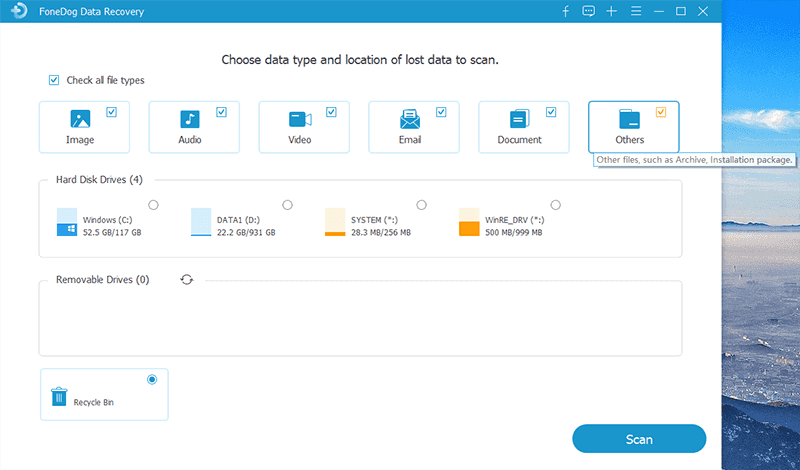
يتم تقديم وضعين بواسطة الأداة وهما Quick Scan و Deep Scan. يوصى بتحديد الفحص العميق لاستعادة نظام Windows للتقسيم المحذوف. سيستغرق الأمر وقتًا أطول حتى يكتمل ولكنه سيعيد المزيد من المحتوى. للمتابعة ، انقر فوق الزر Scan. قم بمعاينة نتائج الملف عند اكتمال الفحص.
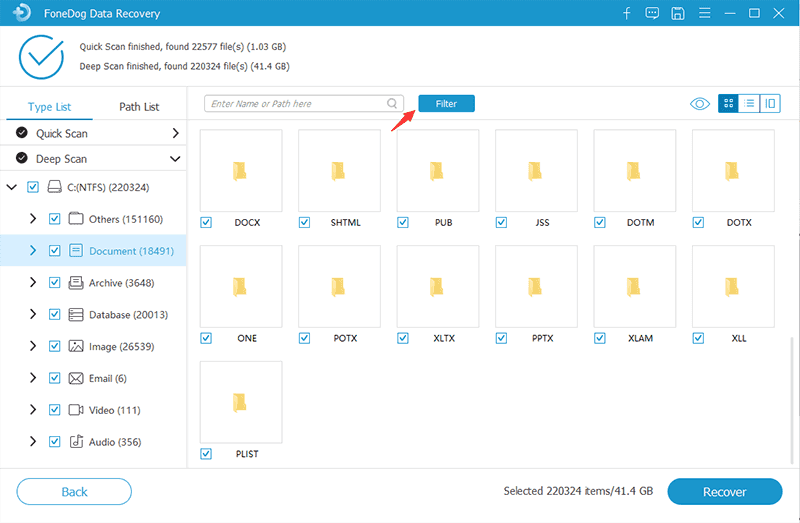
يمكنك اختيار تصفية النتائج التي يتم إرجاعها بعد الفحص لتضييق نطاق عمليات البحث الأكثر صلة. قم بمعاينة الملفات لمعرفة ما بداخلها. بعد ذلك ، انقر فوق الزر "استرداد" لبدء عملية استعادة البيانات. تأكد من أن جهاز الكمبيوتر الخاص بك متصل بمصدر طاقة ثابت وتجنب إيقاف تشغيله أثناء استمرار عملية الاسترداد.

تحدث إخفاقات مفاجئة لا نتوقعها. سيؤدي ذلك إلى فقدان البيانات والأجهزة مثل الأقسام أو حذفها أو تلفها أو تلفها. حتى مع كونك خبيرًا ، ستحدث مواقف غير متوقعة لجهازك.
هناك أسباب مختلفة لحدوث هذه الأشياء. قد يكون السبب المحتمل هو وجود برنامج ضار أو فيروس يصيب نظام الكمبيوتر الخاص بك. يمكن أن تكون الأسباب الأخرى هي محرك الأقراص الثابتة المعاد تقسيمه ، وإعادة التهيئة ، وتعطل النظام ، وفشل محرك الأقراص الثابتة ، وتغييرات محرك الأقراص الثابتة ، وانقطاع التيار الكهربائي ، والقطاعات السيئة التي ستظهر القسم على أنه مساحة غير مخصصة. قد يكون فقدان القسم أو حذفه ناتجًا أيضًا عن خطأ بشري مثل التنسيق العرضي للقسم أو العمليات غير الصحيحة في جزء القرص أو تطبيق إدارة القرص أو أثناء تثبيت نظام تشغيل جديد أو محدث تختار إزالة محركات الأقراص المقسمة.
لأي سبب من الأسباب ، لا تقلق حيث يمكن استرداد القسم المحذوف أو المفقود باستخدام بعض الطرق. يعد برنامج استعادة البيانات الموثوق به أحد الطرق التي يمكنك من خلالها أيضًا استرداد القسم المحذوف بطريقة مريحة وسهلة في نظام التشغيل Windows ، وتتم مناقشته بالتفصيل في الجزء 1: استرداد القسم المحذوف من Windows باستخدام FoneDog Data Recovery.
فيما يلي بعض النصائح المهمة التي يجب عليك اتباعها لكي تنجح في استعادة القسم المحذوف في نظام الكمبيوتر الذي يعمل بنظام Windows. عند حذف محرك التقسيم ، تأكد من التوقف عن فعل أي شيء. لا تقم بأي عملية في نظام الكمبيوتر الخاص بك قبل استعادة القسم المحذوف. تأكد من عدم إنشاء ملفات جديدة أو الكتابة فوق البيانات في النظام لتجنب المزيد من الضرر.
أيضًا ، لا تحاول إصلاح محرك التقسيم أو إعادة بنائه أو إعادة تنسيقه لمنع المزيد من فقدان البيانات. بدلاً من ذلك ، قم بإجراء استرداد قسم البيانات بأسرع ما يمكن باستخدام الطرق التي تمت مناقشتها هنا. هناك طريقة أكثر ملاءمة وسهولة وهي استخدام مجموعة أدوات لاستعادة البيانات تسمى FoneDog Data Recovery المقدمة في الجزء 1: استرداد القسم المحذوف من Windows باستخدام FoneDog Data Recovery.
سيوفر هذا القسم معلومات لإرشادك حول كيفية استرداد عملية نظام التشغيل Windows 10 القسم المحذوف. سيساعدك هذا في العثور على القسم المفقود أو المحذوف وإعادة تعيين حرف محرك الأقراص إلى القسم المفقود أو المحذوف والذي سيظهر في File Explorer.
الخطوة 01: على جهاز الكمبيوتر الخاص بك ، قم بتشغيل ملف إدارة القرص في ويندوز.
قم بالوصول إلى إدارة الأقراص بالانتقال إلى ملف قائمة البداية والبحث عن إدارة القرص. بدلاً من ذلك ، يمكنك الوصول إليه من خلال يجري نافذة الحوار عن طريق الضغط على شعار Windows + R. مفاتيح. يمكنك أيضًا الضغط على شعار ويندوز + X مفاتيح وحدد موجه الأوامر (المسؤول).
الخطوة 02: في ملف يجري نافذة الحوار ، اكتب diskmgmt.MSC على اذهب الى مربع وضرب أدخل الرئيسية.
الخطوة 03: إطلاق موجه الأوامر مع وصول المسؤول. اذهب إلى يجري نافذة الحوار. الاختصار: اضغط على شعار Windows + R. مفاتيح.
الخطوة 04: اكتب DISKPART على اذهب الى مربع وضرب أدخل الرئيسية.
الخطوة 05: اكتب ملف القرص قائمة وضرب أدخل الرئيسية.
الخطوة 06: يتم سرد كافة الأقراص الموجودة على جهاز الكمبيوتر الخاص بك على الشاشة. اكتب في حدد القرص # (قم بتغيير # مع رقم القرص الذي يحتوي على القسم المفقود الذي تريد استعادته) واضغط على أدخل الرئيسية.
الخطوة 07: اكتب حجم قائمة وضرب أدخل الرئيسية.
الخطوة 08: اكتب اختر حجم (قم بتغيير # برقم القسم المفقود الذي تريد استعادته) واضغط على ملف أدخل الرئيسية.
الخطوة 09: اكتب تعيين حرف = F. (قم بتغيير F بحرف محرك الأقراص المتاح الذي تريد تعيينه للقسم المسترد) واضغط على أدخل الرئيسية.
الخطوة 10: انتظر حتى تكتمل العملية. سيتم إرجاع الرسالة التي تقول "قام Diskpart بتعيين حرف محرك الأقراص أو نقطة التحميل بنجاح".
الخطوة 11: اخرج من موجه الأوامر. تحقق مما إذا كان يمكنك الآن الوصول إلى القسم المسترد.
سيوفر هذا القسم عملية بسيطة لتعليمك كيفية استخدام ميزة النسخ الاحتياطي والاستعادة في نظام التشغيل Windows لاستعادة نسخة احتياطية من محرك قسم البيانات المفقود أو المحذوف. يمكن أن يكون الاستعادة ممكنًا إذا قمت بتمكين أو إنشاء نسخة احتياطية من محرك الأقراص الخاص بك. يمكن تخزين المعلومات التي تم نسخها احتياطيًا في وسائط تخزين أخرى كنقاط استعادة. تأكد من توصيل وسائط تخزين النسخ الاحتياطي بجهاز الكمبيوتر لبدء عملية الاستعادة.
اتبع هذه الخطوات حول كيفية تشغيل ميزة النسخ الاحتياطي في Windows:
الخطوة 01: على جهاز الكمبيوتر الذي يعمل بنظام Windows ، افتح ملف لوحة التحكم. انقر على الزر إبدأ وحدد القائمة لوحة التحكم من قائمة البرامج
الخطوة 02: في الجزء الأيمن ، انقر فوق حماية النظام.
الخطوة شنومكس: تحت إعدادات الحماية، قم بتشغيل حماية.
الخطوة شنومك: انقر OK.
كيفية استعادة النسخة الاحتياطية التي تم إنشاؤها لنظام Windows الخاص بك:
الخطوة 01: قم بتوصيل جهاز تخزين النسخ الاحتياطي بنظام Windows الخاص بجهاز الكمبيوتر الخاص بك.
الخطوة 02: قم بالوصول إلى لوحة التحكم بالانتقال إلى ملف قائمة البداية والعثور على لوحة التحكم.
الخطوة شنومكس: انتقل إلى النظام وصيانته.
الخطوة 04: ثم انقر فوق النسخ الاحتياطي والاستعادة.
الخطوة 05: بعد ذلك ، حدد استعادة الملفات الخاصة بي.
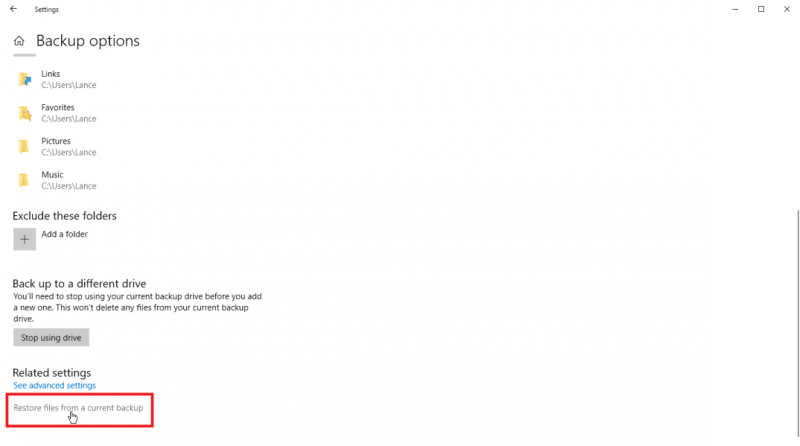
الخطوة 06: ستظهر نافذة أخرى. اتبع الخطوات الموضحة في النافذة للمتابعة إلى العملية التالية حتى انتهاء الاسترداد. تحقق لمعرفة ما إذا تم استرداد ملفاتك بنجاح.
يقدم هذا القسم طريقة أساسية حول كيفية إزالة القطاعات التالفة في محركات الأقراص المقسمة. قد تتسبب القطاعات التالفة في فقد القسم أو حذفه. يتم تخزين البيانات الموجودة في محركات الأقسام كقطاعات. تحدث القطاعات السيئة عندما تكون هناك قطاعات غير قابلة للاستخدام في محرك الأقراص الخاص بك. يتم تصنيفها أيضًا على أنها قطاع تالف منطقي ناتج عن مشكلات البرامج وقطاع تالف مادي ناتج عن تلف مادي في جهاز التخزين الخاص بك. لإزالة القطاعات التالفة في محركات الأقراص ، اتبع الخطوات أدناه.
الخطوة 01: اذهب إلى هذا الكمبيوتر or جهاز الكمبيوتر.
الخطوة 02: انقر بزر الماوس الأيمن فوق محرك التقسيم وانقر فوق عقارات.
ملحوظة: تأكد من التحقق من أن حرف محرك الأقراص الذي حددته هو الحرف الصحيح لمنع حذف أو فقدان محركات الأقراص الأخرى.
الخطوة 03: بعد ذلك ، انقر فوق ملف أدوات علامة التبويب.
الخطوة شنومك: انقر الاختيار وجدت تحت التحقق من الخطأ والقسم الخاص به.
الخطوة 05: سيظهر مربع حوار منبثق. انقر إبدأ لبدء إزالة القطاعات التالفة.
الخطوة 06: ستتحقق العملية من محرك الأقراص الخاص بك. انتظر حتى تكتمل عملية التحقق من الأخطاء وتأكد من عدم إيقاف تشغيل الكمبيوتر.
الخطوة 07: إذا تم العثور على أخطاء أثناء العملية ، فيمكنك أن تقرر ذلك إعادة تشغيل or جدولة في التالي إعادة التشغيل. سيبدأ خيار إعادة التشغيل عملية الإصلاح وسيتطلب إعادة تشغيل جهاز الكمبيوتر الخاص بك على الفور أثناء العملية بينما سيسمح لك خيار جدولة إعادة التشغيل التالية بوضع جدول زمني لعملية الإصلاح حتى إعادة التشغيل التالية لنظام الكمبيوتر الخاص بك.
الناس اقرأ أيضاكيفية استرداد الصور المحذوفة من الكمبيوتركيفية استرداد رسائل البريد الإلكتروني المحذوفة Gmail
عندما يتم فقدان محرك التقسيم أو حذفه فجأة ، يكون هذا موقفًا مزعجًا ومليئًا بالمتاعب خاصةً إذا لم تكن هناك نسخ احتياطية تم إنشاؤها لبياناتك المهمة في نظام الكمبيوتر لديك. قد يكون القسم المحذوف أو المفقود ناتجًا عن عدة عوامل مثل تهديدات الفيروسات أو البرامج الضارة في النظام ، أو إعادة تقسيم محرك الأقراص الثابتة ، أو إعادة التهيئة العرضية ، أو تعطل النظام ، أو الفشل ، أو القطاعات التالفة ، أو فشل محرك الأقراص الثابتة ، أو انقطاع التيار الكهربائي ، أو خطأ المستخدم.
في أي من هذه الأسباب ، من المزعج تجربة هذا النوع من المواقف. ولكن مع التكنولوجيا التي لدينا الآن ، فمن الممكن استعادة قسم ويندوز المحذوف طريقة نظام التشغيل التي تم تناولها في هذه المقالة. يتم تقديم عدة طرق هنا. والطريقة الأكثر ملاءمة وأسهل لاستعادة القسم المحذوف من نظام التشغيل Windows هو استخدام أداة FoneDog Data Recovery. إنها مجموعة أدوات معالج احترافية وموثوق بها ستساعدك على استعادة بياناتك ومحرك التقسيم بأمان وأمان. يمكن استعادة أي نوع من البيانات من أي نوع من أجهزة التخزين. في أي حالة ، يعد FoneDog Data Recovery أداة رائعة ومدهشة لاحتياجات استعادة البيانات الخاصة بك.
اترك تعليقا
تعليق
استعادة بيانات
fonedog استعادة البيانات يمكن استرداد حذف الصور ، الفيديو ، الصوت ، البريد الإلكتروني ، وما إلى ذلك من ويندوز ، ماك ، القرص الصلب ، بطاقة الذاكرة ، ذاكرة فلاش ، الخ .
تحميل مجانا تحميل مجانامقالات ساخنة
/
مثير للانتباهممل
/
بسيطصعبة
:شكرا لك! إليك اختياراتك
Excellent
:تقييم 4.6 / 5 (مرتكز على 92 التقييمات)